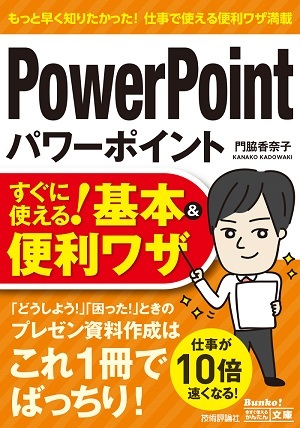今すぐ使えるかんたん文庫
今すぐ使えるかんたん文庫
パワーポイント PowerPoint すぐに使える! 基本&便利ワザ
- 門脇香奈子 著
- 定価
- 869円(本体790円+税10%)
- 発売日
- 2016.5.21
- 判型
- 特殊判型
- 頁数
- 192ページ
- ISBN
- 978-4-7741-8100-4 978-4-7741-8198-1
概要
PowerPointは、プレゼンのためのスライド作成や企画、予算の資料作成など、ビジネスになくてはならないツールです。本書は、PowerPointの基本的な使い方はもちろん、便利な活用技まで、これ1冊でPowerPointを使いこなせる1冊となっています。ハンディな文庫サイズなので、会社の机に置いておいても邪魔にならず、通勤途中に持ち歩くのもらくらくです。ビジネスパースン必携のお薦め本です!
こんな方にオススメ
- PowerPointの使い方を知りたい方
目次
- プレゼン資料の作成手順を知る
- PowerPointの画面構成を知る
第1章 スライド編 スライド作成&PowerPointの基本ワザ
- 001 新規ファイルをすばやく作成する
- 002 スライドのデザインを選ぶ
- 003 スライドをすばやく追加する
- 004 スライドの最適なレイアウトを選ぶ
- 005 スライドをすばやく入れ替える
- 006 スライドを削除する
- 007 スライド番号を表示する
- 008 最初のスライド番号を指定する
- 009 スライドに会社のロゴを入れる
- 010 ファイルをすばやく保存する
- 011 タスクバーからパワーポイントを起動する
- 012 よく使うファイルをタスクバーに登録する
- 013 よく使う機能を登録する
- 014 操作を元に戻す
- コラム スライドマスターを活用する
第2章 入力・書式編 文字入力&編集の便利ワザ
- 015 箇条書きを入力する
- 016 箇条書きの階層を指定する
- 017 箇条書きの階層をあとから変更する
- 018 箇条書きの項目をすばやく入れ替える
- 019 箇条書きの行頭に目立つ記号を入れる
- 020 箇条書きの行頭に番号を入れる
- 021 文字のサイズを調整する
- 022 文字に飾りをつけて目立たせる
- 023 文字の書式を連続して貼り付ける
- 024 項目の間隔を調整する
- コラム ワード文書をパワーポイントに読み込む方法
第3章 図形・写真編 図形&写真の作成ワザ
- 025 図形を作成する
- 026 図形の色や枠線を変更する
- 027 図形を複製して使い回す
- 028 図形の書式をコピーして貼り付ける
- 029 図形の配置を整える
- 030 図形の間隔を均等に揃える
- 031 図形の重ね順を変更する
- 032 図形をまとめて扱えるようにする
- 033 SmartArtを作成する
- 034 SmartArtの図形を切り離して使う
- 035 スライドにイラストを入れる
- 036 イラストの背景を透明にする
- 037 スライドに写真を入れる
- 038 写真の不要な部分を削除する
- 039 写真の見栄えを整える
- コラム 写真を連続表示するフォトアルバムを作る
第4章 表・グラフ編 表&グラフの作成ワザ
- 040 スライドに表を追加する
- 041 スライドにExcelの表を追加する
- 042 表のデザインを指定する
- 043 1行おきに色を付ける
- 044 複数のセルをひとつにまとめる
- 045 スライドにグラフを追加する
- 046 エクセルのグラフをスライドに追加する
- 047 グラフで強調したい箇所を目立たせる
- 048 グラフに単位や数値を表示する
- 049 棒グラフの間隔を調整する
- 050 円グラフの一部を切り離して強調する
- 051 折れ線グラフの線を太くする
- コラム グラフや表はエクセルで作るべき?
第5章 動き・音声編 アニメーション&動画の演出ワザ
- 052 スライド切り替え時の効果を設定する
- 053 文字にアニメーションを設定する
- 054 箇条書きを順番に表示する
- 055 図形を順番に表示する
- 056 図形や文字の色を変化させる
- 057 アニメーションを追加する
- 058 複数の文字や図形を同時に動かす
- 059 アニメーションの速度を変更する
- 060 アニメーションの順番を変更する
- 061 アニメーションの詳細を選択する
- 062 棒グラフを系列ごとに表示する
- 063 スライドに動画を入れる
- 064 動画を全画面で表示する
- 065 動画の表紙を指定する
- 066 スライドにBGMを追加する
- 067 特定のスライドでBGMを流す
- コラム 動画やBGMを編集する
第6章 プレゼン編 プレゼン&資料配布の便利ワザ
- 068 配布資料を印刷する
- 069 配布資料に日付やページ番号を入れる
- 070 メモ欄付きの配布資料を作成する
- 071 モノクロでも見やすいように印刷する
- 072 スライドショーを開始する/終了する
- 073 スライドをすばやく切り替える
- 074 プレゼン用のメモを作成する
- 075 発表者用画面を活用する
- 076 スライドショー実行中に特定のスライドに切り替える
- 077 質疑応答時に指定したスライドに切り替える
- 078 スライドショー実行中に一時的に画面を隠す
- 079 編集画面を見せずにスライドショーを開始する
- 080 ダブルクリックでスライドショーを開始する形式で保存する